So löschen Sie Pieces
Veröffentlicht von: Fugo GamesErscheinungsdatum: January 29, 2020
Müssen Sie Ihr Pieces-Abonnement kündigen oder die App löschen? Diese Anleitung bietet Schritt-für-Schritt-Anleitungen für iPhones, Android-Geräte, PCs (Windows/Mac) und PayPal. Denken Sie daran, mindestens 24 Stunden vor Ablauf Ihrer Testversion zu kündigen, um Gebühren zu vermeiden.
Anleitung zum Abbrechen und Löschen von Pieces
Inhaltsverzeichnis:
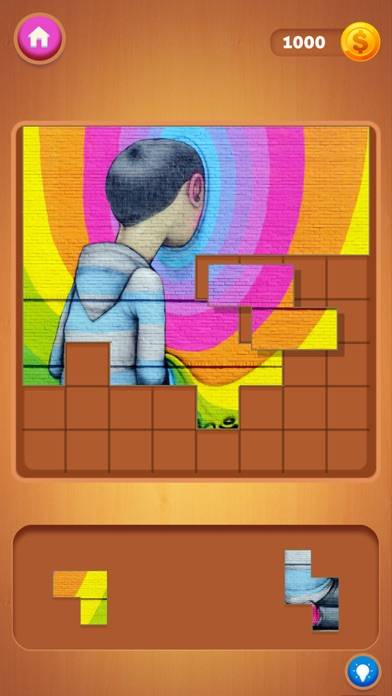
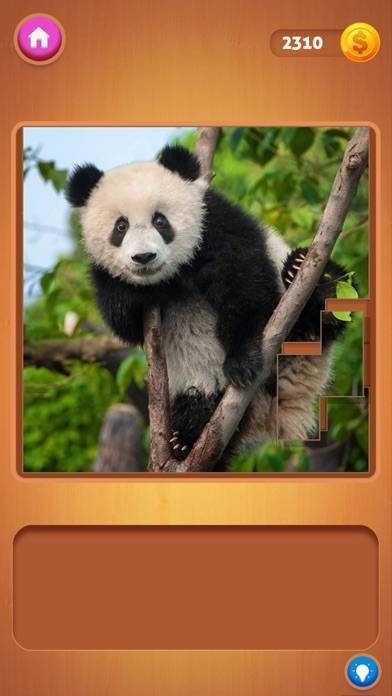
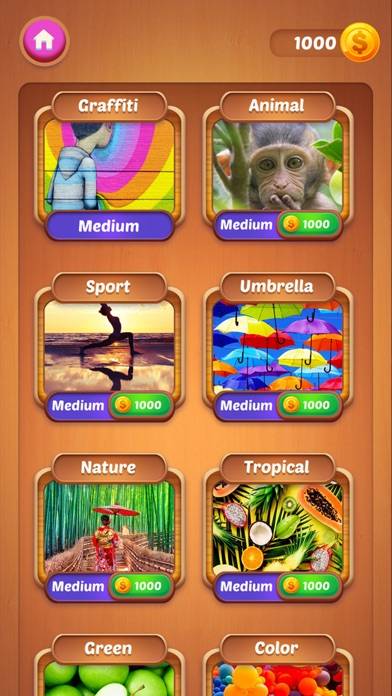

Anweisungen zum Abbestellen von Pieces
Das Abbestellen von Pieces ist einfach. Befolgen Sie diese Schritte je nach Gerät:
Kündigen des Pieces-Abonnements auf dem iPhone oder iPad:
- Öffnen Sie die App Einstellungen.
- Tippen Sie oben auf Ihren Namen, um auf Ihre Apple-ID zuzugreifen.
- Tippen Sie auf Abonnements.
- Hier sehen Sie alle Ihre aktiven Abonnements. Suchen Sie Pieces und tippen Sie darauf.
- Klicken Sie auf Abonnement kündigen.
Kündigen des Pieces-Abonnements auf Android:
- Öffnen Sie den Google Play Store.
- Stellen Sie sicher, dass Sie im richtigen Google-Konto angemeldet sind.
- Tippen Sie auf das Symbol Menü und dann auf Abonnements.
- Wählen Sie Pieces aus und tippen Sie auf Abonnement kündigen.
Pieces-Abonnement bei Paypal kündigen:
- Melden Sie sich bei Ihrem PayPal-Konto an.
- Klicken Sie auf das Symbol Einstellungen.
- Navigieren Sie zu „Zahlungen“ und dann zu Automatische Zahlungen verwalten.
- Suchen Sie nach Pieces und klicken Sie auf Abbrechen.
Glückwunsch! Ihr Pieces-Abonnement wird gekündigt, Sie können den Dienst jedoch noch bis zum Ende des Abrechnungszeitraums nutzen.
So löschen Sie Pieces - Fugo Games von Ihrem iOS oder Android
Pieces vom iPhone oder iPad löschen:
Um Pieces von Ihrem iOS-Gerät zu löschen, gehen Sie folgendermaßen vor:
- Suchen Sie die Pieces-App auf Ihrem Startbildschirm.
- Drücken Sie lange auf die App, bis Optionen angezeigt werden.
- Wählen Sie App entfernen und bestätigen Sie.
Pieces von Android löschen:
- Finden Sie Pieces in Ihrer App-Schublade oder auf Ihrem Startbildschirm.
- Drücken Sie lange auf die App und ziehen Sie sie auf Deinstallieren.
- Bestätigen Sie die Deinstallation.
Hinweis: Durch das Löschen der App werden Zahlungen nicht gestoppt.
So erhalten Sie eine Rückerstattung
Wenn Sie der Meinung sind, dass Ihnen eine falsche Rechnung gestellt wurde oder Sie eine Rückerstattung für Pieces wünschen, gehen Sie wie folgt vor:
- Apple Support (for App Store purchases)
- Google Play Support (for Android purchases)
Wenn Sie Hilfe beim Abbestellen oder weitere Unterstützung benötigen, besuchen Sie das Pieces-Forum. Unsere Community ist bereit zu helfen!
Was ist Pieces?
Jobcard invoice delete/cancel kase kare|how to delete or cancelled invoice when once created invoice:
Relax your mind putting tiles together!
Pieces is a jigsaw game with over 10000 beautiful pictures in a wide variety of categories.
-FREE downloadable puzzle packs
-New packs released each week
-Earn coins by completing puzzles
-Use coins to get new puzzle packs
-Helpful hints. Use hint to match next piece.